Arreglar la configuración de vista de carpeta que no se guarda en Windows 10
Publicado: 2017-07-26
Arreglar la configuración de Vista de carpetas que no se guarda en Windows 10: si su Windows no recuerda la configuración de Vista de carpetas, entonces está en el lugar correcto porque hoy vamos a discutir cómo solucionar este problema. En Windows 10, tiene el control total de todos sus archivos y configuraciones de carpetas, puede cambiar fácilmente la configuración de Vista de carpetas. Tiene diferentes opciones de visualización para elegir, como iconos extragrandes, iconos grandes, iconos medianos, iconos pequeños, lista, detalles, mosaicos y contenido. De esta manera, puede cambiar sus preferencias sobre cómo desea ver los archivos y la carpeta en el Explorador de archivos.

Pero a veces Windows no recuerda sus preferencias, en resumen, la configuración de vista de carpeta no se guardó y volvería a tener la configuración predeterminada guardada. Por ejemplo, cambió la configuración de la vista de carpetas a la vista de Lista y reinició su PC después de un tiempo. Pero después de reiniciar, verá que Windows no recuerda la configuración que acaba de configurar, es decir, el archivo o las carpetas no se muestran en la vista de lista, sino que se configuran nuevamente en la vista de detalles.
La causa principal de este problema es un error de registro que se puede solucionar fácilmente. El problema es que la configuración de vista de carpetas solo se guarda para 5000 carpetas, lo que significa que si tiene más de 5000 carpetas, su configuración de vista de carpetas no se guardará. Por lo tanto, solo tiene que aumentar el valor del registro a 10,000 para corregir la configuración de vista de carpeta que no se guarda en el problema de Windows 10. Puede hacerlo siguiendo la guía de solución de problemas que se detalla a continuación.
Contenido
- Arreglar la configuración de vista de carpeta que no se guarda en Windows 10
- Método 1: restablecer la configuración de vista de tipo de carpeta
- Método 2: seleccione Aplicar a carpetas
- Método 3: Restaure su PC a un tiempo de trabajo anterior
- Método 4: agregar acceso directo al archivo del usuario al escritorio
- Método 5: ejecutar comandos en el símbolo del sistema elevado
- Método 6: corrección del registro
- Método 7: solución al problema
Arreglar la configuración de vista de carpeta que no se guarda en Windows 10
Asegúrate de crear un punto de restauración en caso de que algo salga mal.
Método 1: restablecer la configuración de vista de tipo de carpeta
1.Abra el Explorador de archivos de Windows presionando la tecla de Windows + E y luego haga clic en Ver > Opciones.
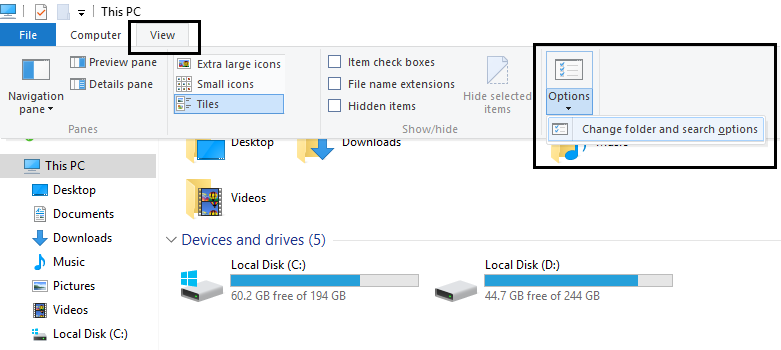
2.Cambie a la pestaña Ver y haga clic en Restablecer carpetas.
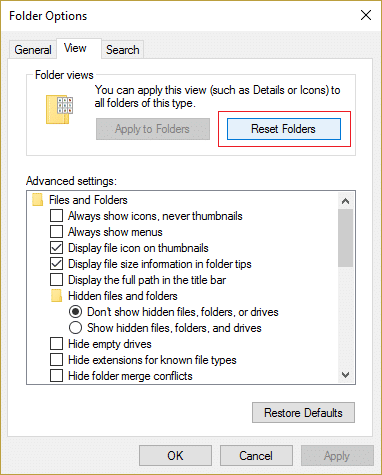
3.Reinicie su PC para guardar los cambios.
4.Vuelva a intentar guardar sus preferencias y ver si esta vez Windows lo recuerda.
Método 2: seleccione Aplicar a carpetas
1.Abra el Explorador de archivos y vaya a la unidad donde desea aplicar esta configuración.
2.En la parte superior del Explorador, seleccione Ver y luego, en la sección Diseño, seleccione la opción de Vista deseada.
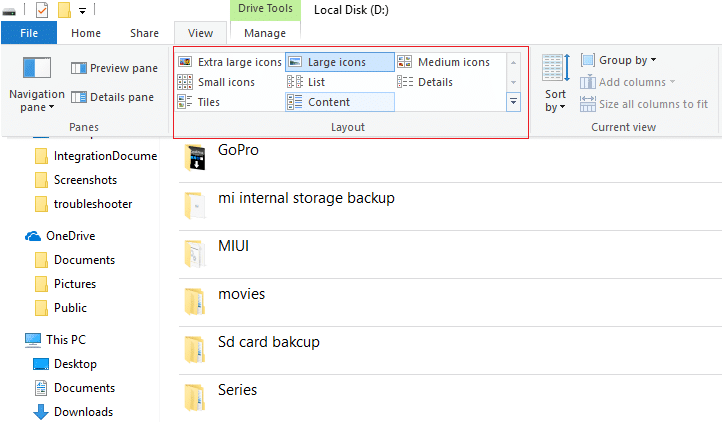
3. Ahora, mientras está presente dentro de Ver, haga clic en Opciones en el extremo derecho.
4.Cambie a la pestaña Ver y luego haga clic en Aplicar a carpetas.

5.Reinicie su PC para guardar la configuración.
Método 3: Restaure su PC a un tiempo de trabajo anterior
1.Presione la tecla de Windows + R y escriba " sysdm.cpl " y luego presione enter.

2.Seleccione la pestaña Protección del sistema y elija Restaurar sistema.

3.Haga clic en Siguiente y elija el punto de restauración del sistema deseado.

4. Siga las instrucciones en pantalla para completar la restauración del sistema.
5.Después de reiniciar, es posible que pueda corregir la configuración de vista de carpeta que no se guarda en Windows 10.

Método 4: agregar acceso directo al archivo del usuario al escritorio
1.Haga clic derecho en el Escritorio y seleccione Personalizar.
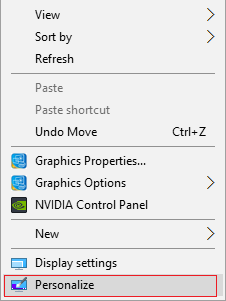
2.Ahora, desde el menú de la izquierda, cambie a Tema.
3.Haga clic en Configuración del icono del escritorio en Configuración relacionada.
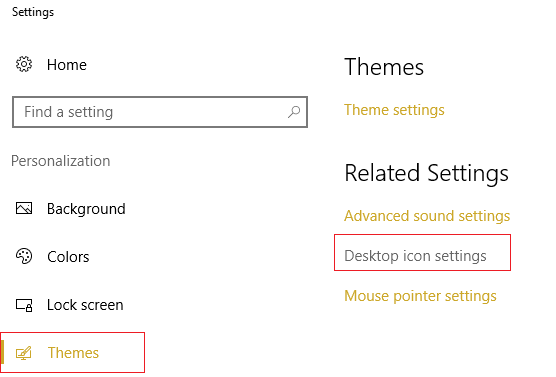
4.Marque Archivos del usuario y haga clic en Aplicar seguido de Aceptar.
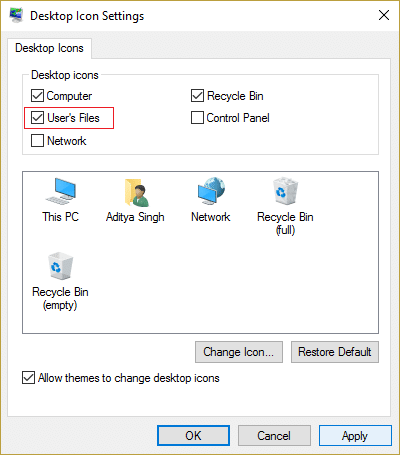
5.Abra el archivo del usuario desde el escritorio y navegue hasta el directorio deseado.
6.Ahora intente cambiar la opción de vista de carpeta a sus preferencias deseadas.
5.Reinicie su PC para guardar los cambios.
Método 5: ejecutar comandos en el símbolo del sistema elevado
1.Presione la tecla de Windows + X y luego seleccione Símbolo del sistema (Administrador).

2.Escriba el siguiente comando y presione Entrar después de cada uno:
REG AGREGAR "HKEY_Current_User\software\microsoft\windows\currentversion\policies\explorer" /v "NoSaveSettings" /t REG_SZ /d "0" /f REG AGREGAR "HKEY_Local_Machine\software\microsoft\windows\currentversion\policies\explorer" /v "NoSaveSettings" /t REG_SZ /d "0" /f

3.Reinicie su PC para guardar los cambios.
Método 6: corrección del registro
1.Abra el archivo de Bloc de notas y asegúrese de copiar el contenido a continuación exactamente en su archivo de bloc de notas:
Editor del Registro de Windows Versión 5.00 [-HKEY_CURRENT_USER\Software\Classes\Local Settings\Software\Microsoft\Windows\Shell\BagMRU] [-HKEY_CURRENT_USER\Software\Classes\Local Settings\Software\Microsoft\Windows\Shell\Bags] [HKEY_CURRENT_USER\Software\Classes\Local Settings\Software\Microsoft\Windows\Shell\Bags\All Folders\Shell] "Tipo de carpeta"="No especificado" [HKEY_CURRENT_USER\Software\Classes\Local Settings\Software\Microsoft\Windows\Shell] "Tamaño de MRU de la bolsa"=dword:00002710
2. Luego haga clic en Archivo > Guardar como y asegúrese de que esté en “ Todos los archivos ” en el menú desplegable Guardar como tipo.
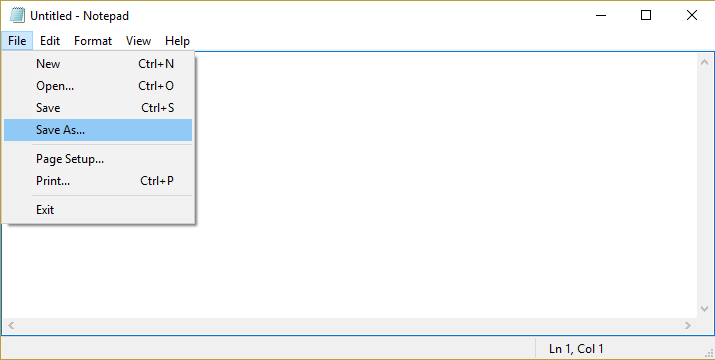
3. Navegue hasta la ubicación deseada donde desea guardar el archivo y luego nombre el archivo como Registry_Fix.reg (la extensión .reg es muy importante) y haga clic en Guardar.
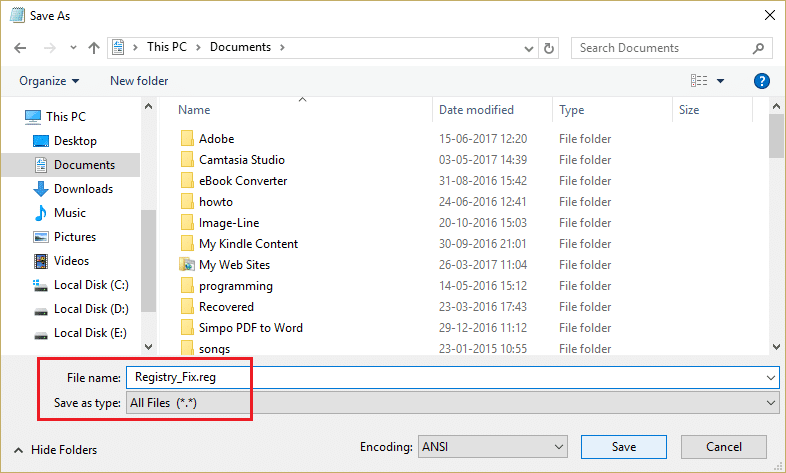
4.Reinicie su PC para guardar los cambios y esto resolverá el problema de configuración de vista de carpeta que no se guarda.
M étodo 7: solución alternativa al problema
1.Presione la tecla de Windows + R, luego escriba regedit y presione Entrar para abrir el Editor del Registro.
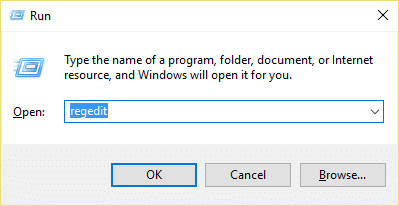
2. Navegue a las siguientes entradas de registro:
HKEY_CLASSES_ROOT\Wow6432Node\CLSID\{42aedc87-2188-41fd-b9a3-0c966feabec1}\InProcServer32\
HKEY_CLASSES_ROOT\CLSID\{42aedc87-2188-41fd-b9a3-0c966feabec1}\InProcServer32\
3.Haga doble clic en la cadena (predeterminada) y cambie el valor de “ %SystemRoot%\SysWow64\shell32.dll ” a “ %SystemRoot%\system32\windows.storage.dll ” en los destinos anteriores.
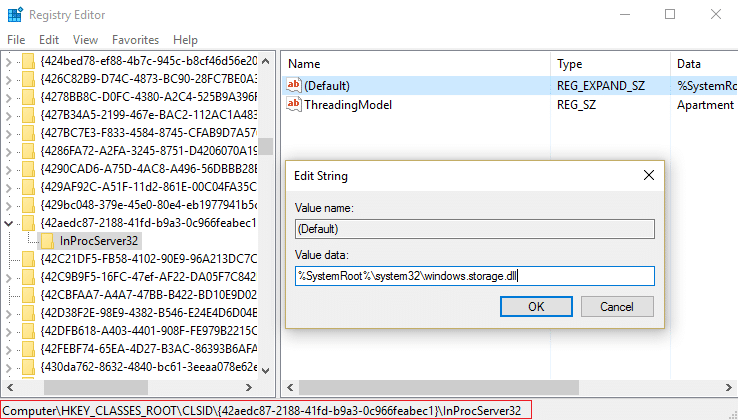
4.Reinicie su PC para guardar los cambios.
Nota: Si no puede editar esta configuración debido a problemas de permisos, siga esta publicación.
Recomendado para ti:
- Arreglar Windows Media Player no puede reproducir el archivo
- Arreglar Las propiedades de este artículo no están disponibles
- ¡Ay, Snap! Error de Google Chrome
- Arreglar Mostrar la configuración de las aplicaciones más utilizadas está atenuada en Windows 10
Eso es todo, ha arreglado con éxito la configuración de vista de carpeta que no se guarda en Windows 10 , pero si todavía tiene alguna pregunta con respecto a esta publicación, no dude en hacerla en la sección de comentarios.
